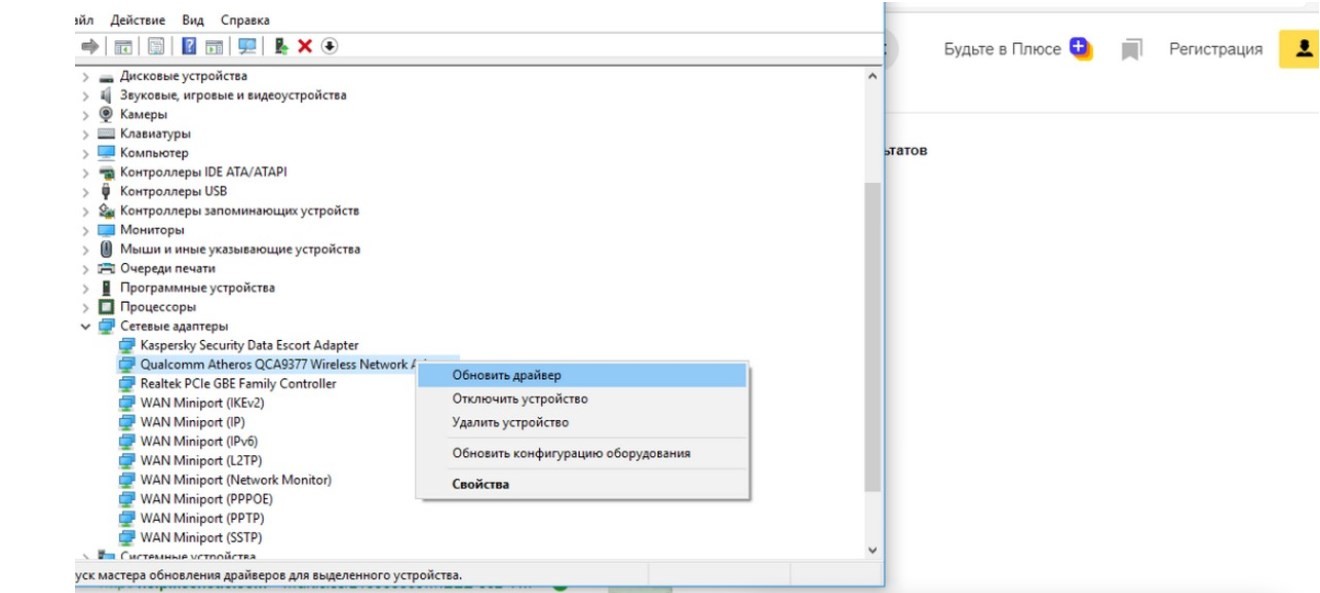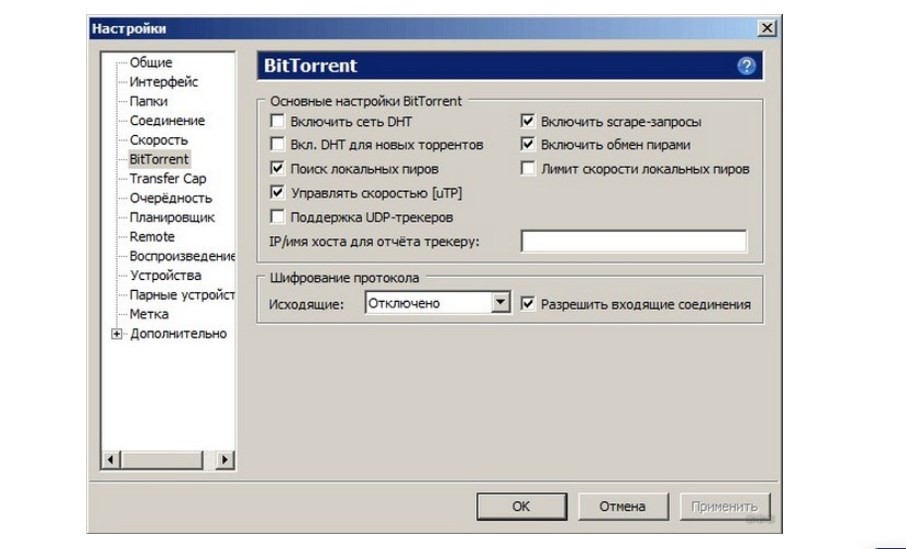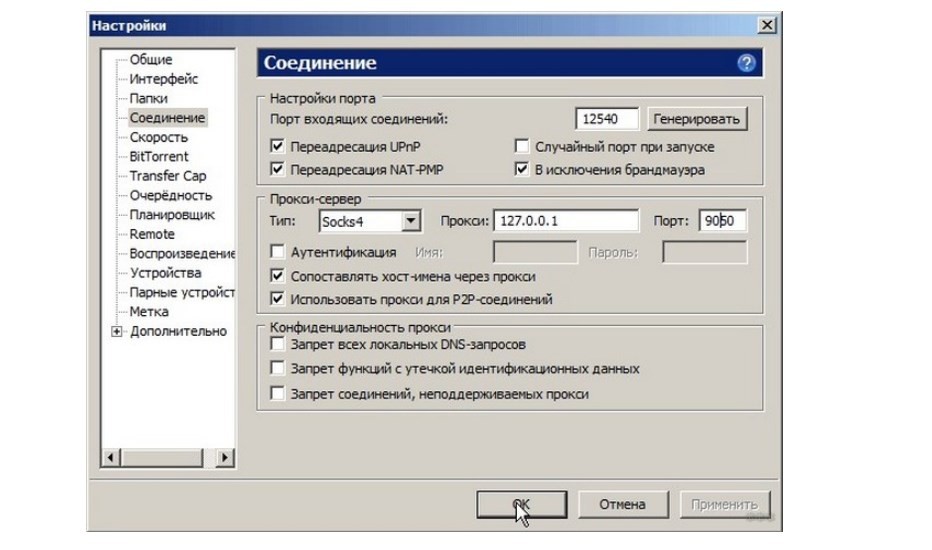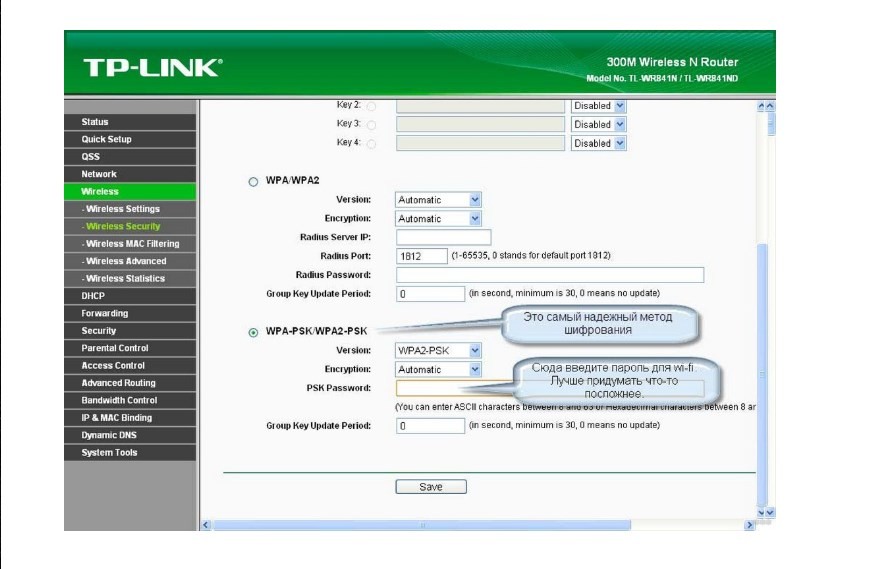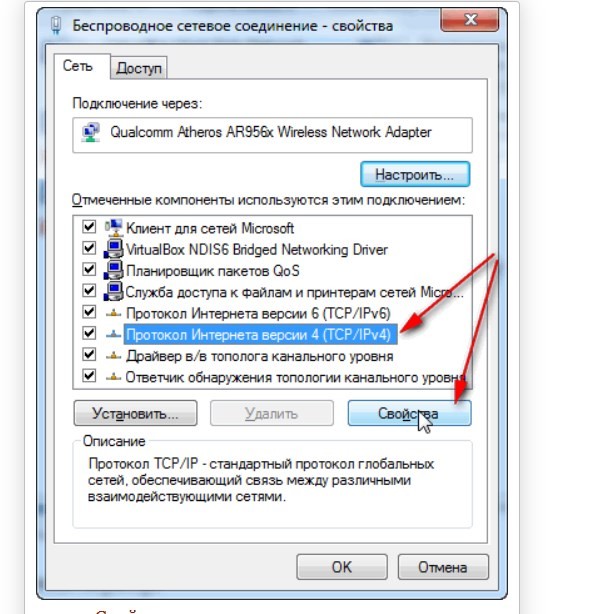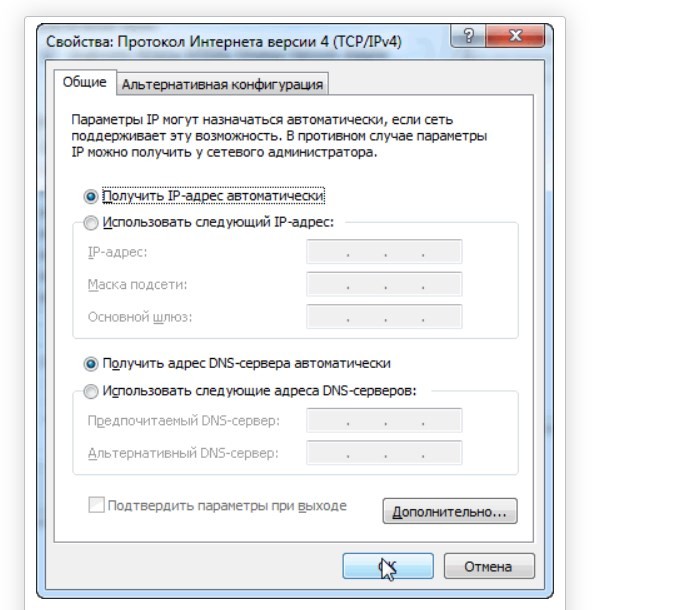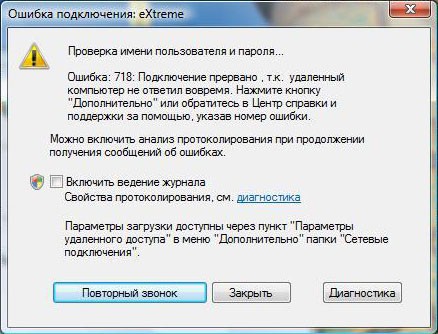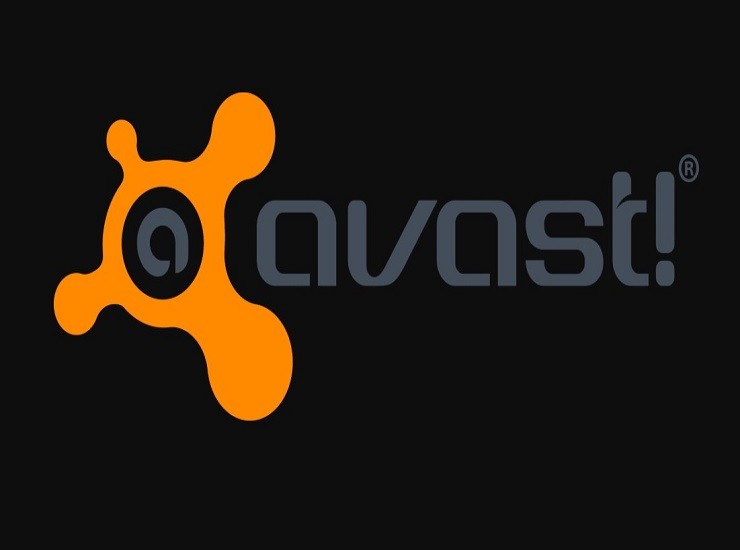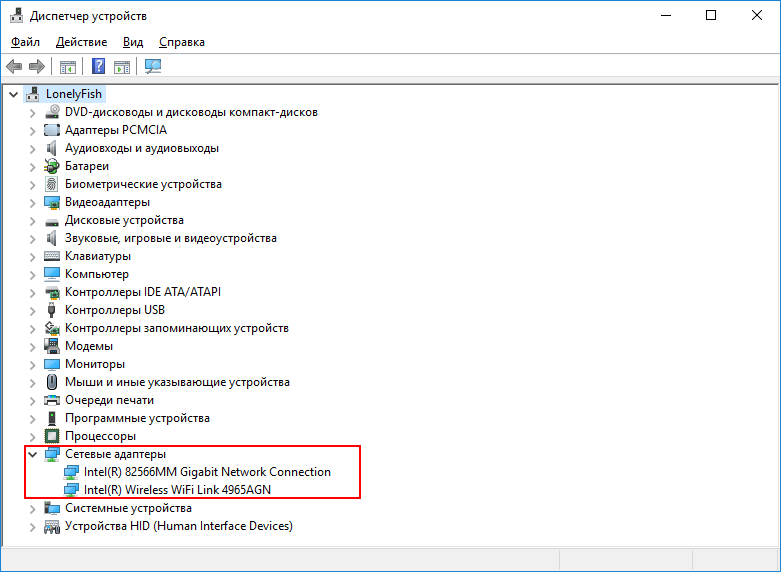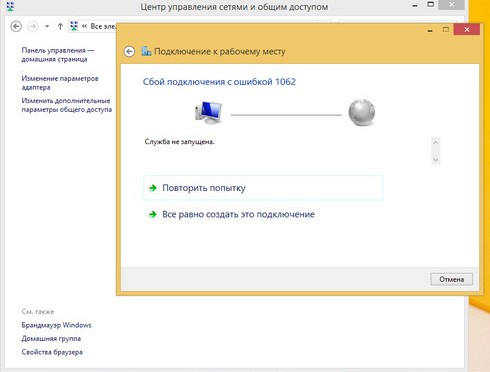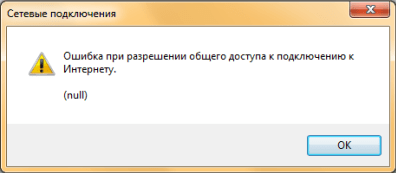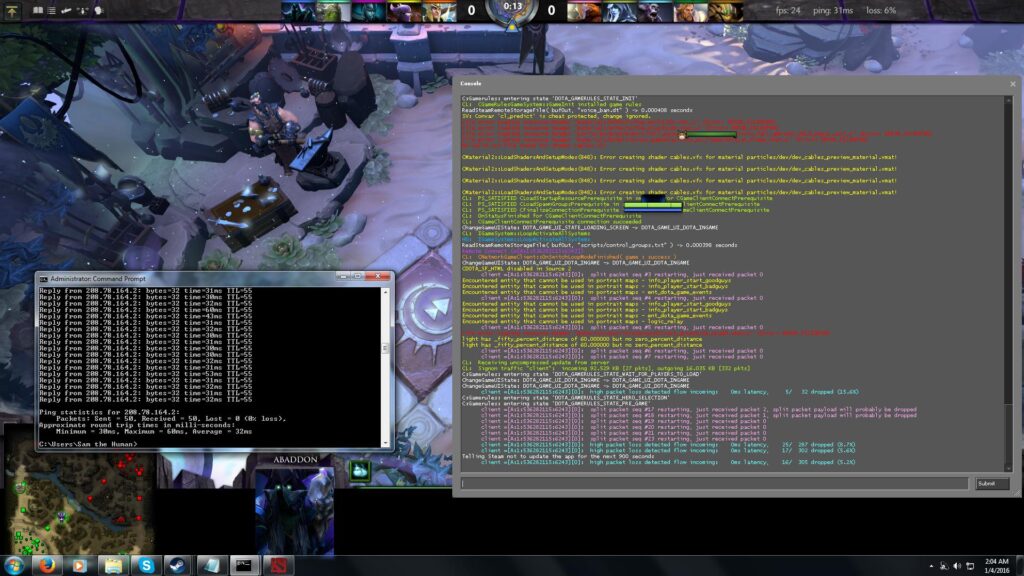Автор: Редакція / Оновлено: 27.01.2025
Технологія бездротового інтернету використовується повсюдно і повсякденно. Уявити життя сучасної людини без гаджета в руках практично неможливо, тому що за допомогою виходу в інтернет і використання різних сервісів можна значно полегшити своє життя. Але якість покриття і швидкість інтернету не завжди мають відмінний рівень.
Чому погано працює інтернет на ноутбуці через WiFi
Причин, чому гальмує вай-фай досить багато. Не важко здогадатися, що для швидкого вирішення проблеми бажано якомога швидше виявити першопричину.
Причина 1: Протоколи Wi-Fi і діапазон частот
Існує кілька стандартів вайфай (802.11 b/g/n/ac). До найбільш швидкісних відносять дві останні модифікації. Режим 802.11n підтримують практично всі різновиди маршрутизаторів і персональних комп’ютерів, що працюють у діапазоні 2,4 ГГц.
Теоретично швидкість передачі даних досягає 300 Мбіт/с, якщо маршрутизатор оснащений двома зовнішніми/внутрішніми антенами, і до 150 Мбіт/с з однією антеною. На практиці ж ці показники в кілька разів менші, навіть якщо швидкості достатньо кільком мобільним пристроям і ПК одночасно.
Зверніть увагу! На частоті 5 ГГц використовують протокол 802.11ас.
Причина 2: Драйвери для Wi-Fi модуля
Виснути, глючити і зависати інтернет може через застаріле або “кострубате” програмне забезпечення для бездротових адаптерів. Розробники та виробники мережевих плат, наприклад, виробники Lenovo або MSI, постійно вдосконалюють драйвери та утиліти, тому для коректної роботи системи їх обов’язково потрібно оновлювати.
Завантажувати файли з підозрілих сайтів не рекомендується, система може бути пошкоджена шкідливими компонентами.
Ще, якщо користувач завантажує оновлення без стороннього софту, то додатково потрібно зіставити версії утиліт і дати їхнього випуску.
Для перевірки наявності оновлень на Віндовс потрібно виконати такі дії:
Причина 3: 3G/4G модеми
Повільний інтернет через wifi може бути через погане покриття мобільного оператора в конкретному регіоні або ж, наприклад, через погані погодні умови і поломки з боку провайдера.
Ще модем може видавати маленьку швидкість через встановлений за замовчуванням автоматичний вибір режиму мережі. Для зміни налаштувань на ПК потрібно встановити софт модему і в пріоритеті мережі вибрати 3G/4G.
Причина 4: Ліміти та обмеження тарифу
Більшість інтернет-провайдерів встановлюють обмеження на свої тарифи.
Щоб обійти ці обмеження і прискорити інтернет-з’єднання, необхідно додатково на свій ПК встановити програму Vidalia, і в торрент-клієнті встановити такі параметри:
Причина 5: Неправильне розміщення роутера
Багато користувачів ПК, особливо новачки, задаються питанням, чи може роутер гальмувати швидкість інтернету. Особливо перешкодою може стати стіна, меблі, побутові прилади. Наприклад, вкрай негативно на якості сигналу позначається робота мікрохвильової печі. Великі перешкоди вона створює з тієї причини, що працює з роутером/модемом на одній частоті.
Щоб уникнути подібної проблеми, роутер рекомендується встановлювати на відкритому сітці, а найкраще – посередині квартири (зал, вітальня).
Причина 6: Вплив стороннього маршрутизатора
Ще негативно позначатися на стані сигналу може маршрутизатор, який встановлений у сусідній квартирі. Обумовлено це тим, що обидва мережеві пристрої працюють на одному каналі.
Для позбавлення від цієї проблеми за допомогою пошуку каналів, які не задіяні сусідським маршрутизатором. Для цього використовують маршрутизатори Wi-Fi Analyzer і Wi-Fi Stumbler.
Зверніть увагу! Найефективніше розв’язання проблеми в цьому випадку – перехід у діапазон 5 ГГц. Він завжди більш вільний на відміну від частоти 2,4 ГГц.
Причина 7: Злам мережі
Ще ноутбук погано вантажить інтернет через wifi через можливий злам мережі та повне/часткове перехоплення трафіку зловмисниками. Важливо розуміти, що слабозахищені мережі під силу зламати навіть школяреві.
Щоб убезпечити себе, рекомендується використовувати найнадійніший стандарт безпеки WPA2-PSK, а також встановлювати складні паролі, що складаються з 8 і більше символів.
Причина 8: Ширина каналу
Як показує практика, швидкість інтернету сильно знижується на тлі використання ширини радіоканалу 20 МГц. Для швидкісної мережі ці показники малі. Навіть якщо використовувати останні і найбільш функціональні моделі маршрутизаторів швидкість буде все одно повільною. У веб-інтерфейсі мережевого обладнання потрібно задати ширину 40 МГц.
Якщо роутер працює на частоті 5 ГГц, то оптимальна ширина каналу – 80 МГц. При цьому має бути задіяна функція WММ.
Причина 9: Використання програм, що зменшують швидкість
Ноутбук може повільно качати через wifi через використання сторонніх додатків, які нещадно використовують трафік. Йдеться про онлайн-додатки, торренти, використання VPN. Вирішити цю проблему можна досить просто – з автозавантаження видалити додатки, які активно використовують трафік, а також відключити автоматичні оновлення операційної системи.
Причина 10: Велике завантаження і віруси
Ще одна поширена проблема слабкої швидкості інтернету – система перевантажена або вражена великою кількістю вірусів. У результаті потужності ПК стає недостатньо для передавання та приймання сигналу Wi-Fi.
Рішення проблеми одне – використання антивірусників і спеціальних утиліт для звільнення системної пам’яті.
Що робити якщо домашній Wi-Fi гальмує на ноутбуці
Якщо проблема з’явилася зовсім недавно, то насамперед потрібно перезавантажити маршрутизатор і ПК, смартфон. Після закінчення 10-15 секунд увімкнути назад. Якщо проблемою були незначні системні збої, то все має вирішитися. Якщо ж ні, то потрібно виявити винуватця. Це може бути ПК, маршрутизатор або проблема зовсім з боку провайдера.
Для перевірки працездатності роутера, до нього потрібно підключити нових кілька пристроїв. Якщо інтернет працює, як годиться, то проблема в ноутбуці. Якщо інтернет відсутній зовсім, то потрібно зателефонувати провайдеру.
Розв’язання проблеми на боці ноутбука
Якщо тупить вай-фай регулярно, то залишати без уваги цю проблему не варто. Якщо проблема виникла через некоректну роботу персонального комп’ютера, то потрібно вжити таких заходів.
Перепідключення. Цілком можливо, що причиною відсутності інтернету стало пошкодження кабелю або він просто “відійшов” від гнізда. Для цього рекомендується з ПК і роутера витягти всі дроти і під’єднати їх заново.
Перезавантаження. Якщо виникли неполадки з мережею, насамперед рекомендується перезавантажити пристрої. Причому найкраще перезапускати систему не тільки персонального комп’ютера, а й маршрутизатора.
Зверніть увагу! Для перезавантаження комп’ютера на операційній системі Windows потрібно натиснути правою клавішею миші “Пуск” – “Завершення роботи” – “Перезавантаження”. Що стосується маршрутизатора, то достатньо просто вимкнути блок живлення від мережевого обладнання та ввімкнути заново після закінчення 10 секунд.
Деактивація антивіруса. Часто користувач стикається з проблемою поганої швидкості інтернету через особливості роботи міжмережевого екрану (брандмаундера), що вбудований у більшість сучасних антивірусних програм. Спочатку рекомендується відключити саме цю функціональну можливість утиліти, і перевірити працездатність.
Автоматична діагностика. Якщо не вдається самостійно виявити першопричину, рекомендується запустити діагностику неполадок мереж. У більшості випадків, як показує практика, цей інструмент допомагає вирішити проблему.
Для запуску автоматичної діагностики потрібно натиснути правою кнопкою миші на ярлик інтернету в панелі інструментів і у випадаючому списку клікнути “Діагностика неполадок”.
Ручне зміна налаштувань. Ще одна поширена проблема – це збиті або неправильні налаштування мережевого підключення. Саме тому їх обов’язково потрібно перевірити.
Для ознайомлення з усіма доступними підключеннями потрібно викликати командний рядок, затиснувши клавіші “Win+R” і ввести команду “ncpa.cpl”.
Наступний етап – потрібно відкрити властивості використовуваного підключення. Як правило, йдеться про бездротове мережеве з’єднання. Далі – потрібно вибрати рядок “Протокол Інтернету версії 4 (TCP/IPv4)” – “Властивості”.
Переконатися, що встановлено такі параметри:
Проблема відсутності або поганої швидкості досить актуальна, оскільки причин цієї проблеми може бути багато.
Не варто засмучуватися й одразу нести всю техніку в сервісний центр, у більшості випадків впоратися з проблемою можна самостійно.